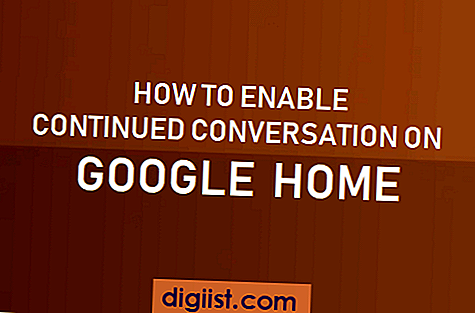Het toevoegen van afspeellijsten aan uw Creative Zen-mediaspeler kan voor sommige mensen een mysterie zijn. De gebruikershandleiding beschrijft het proces niet en de Zen wordt niet geleverd met zijn eigen synchronisatiesoftware. Om afspeellijsten aan de Zen toe te voegen, moet u het Windows Media Player 12-programma van uw pc gebruiken, dat vaak standaard bij het Windows-besturingssysteem wordt geleverd. Van daaruit kun je je afspeellijst maken en opslaan op je Zen.
Stap 1
Download en installeer Windows Media Player 12 als uw computer deze nog niet heeft.
Stap 2
Verbind je Zen met je computer met behulp van de Zen USB-kabel. Er verschijnt een prompt op de Zen.
Stap 3
Selecteer "USB-opslag inschakelen" op de Zen.
Stap 4
Voer Windows Media Player 12 uit.
Stap 5
Klik op "Afspeellijst maken" in Windows Media Player 12.
Stap 6
Klik op het tabblad "Afspelen" in Windows Media Player 12. Dit opent een gebied waar u de afspeellijst voor uw Zen kunt maken.
Stap 7
Klik op de naam van je Zen in de linkerkolom van Windows Media Player. De muziekbibliotheek van de Zen verschijnt.
Stap 8
Sleep nummers uit de muziekbibliotheek van de Zen en zet ze neer in het "Play"-gebied van Windows Media Player 12.
Stap 9
Klik op de knop "Lijstopties" en klik op "Lijst opslaan als". Er verschijnt een venster "Opslaan als".
Stap 10
Klik op het veld 'Opslaan als type' en kies 'M3U-afspeellijst'. Dit bestandstype zet uw geselecteerde nummers om in een afspeellijst.
Stap 11
Kies de vermelding van uw Zen-speler in het vervolgkeuzemenu bovenaan het venster 'Opslaan als' en klik op 'Muziek'.
Klik op 'Opslaan'. De afspeellijst wordt opgeslagen op je Zen.